组件版本兼容性
如果要在其上安装软件的主机上存在不兼容版本的产品组件,则必须移除这些不兼容的组件。通常情况下,安装程序无法升级产品组件,但有一些例外情况。有关版本兼容性问题的详细信息,参见“如果主机上已存在其他 Java ES 组件,这样是否会有影响?”。
安装过程中,安装程序会自动安装必需的共享组件(如果它们尚未安装在主机上)。如果某些共享组件已经安装在主机上,但版本不符合 Java ES 发行版本要求,则会显示“需要升级共享组件”页面,其中列出了不兼容性。只有解决了兼容性问题,您才能继续执行安装程序。
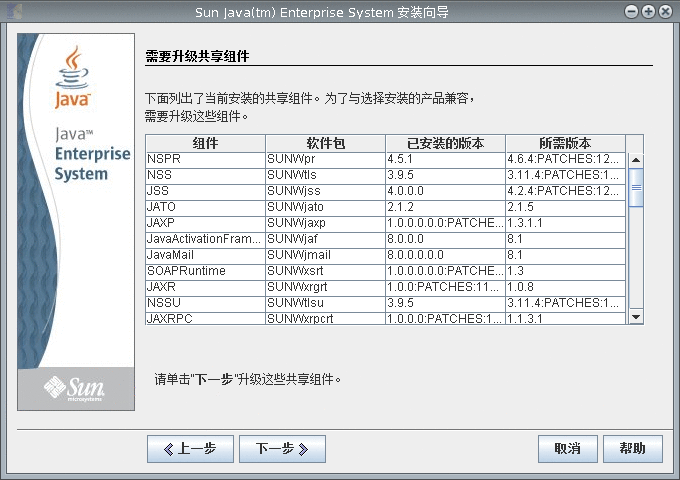
执行所需的操作:
-
要指示安装程序自动将共享组件升级到正确版本,请单击“下一步”。
-
如果您不希望由安装程序自动升级共享组件,请单击“取消”退出安装程序。升级不兼容的共享组件,然后重新运行安装程序。
-
要继续而不退出安装程序,请单击“上一步”,然后对您要安装的组件的选择进行修改,移除那些存在兼容性问题的组件。
在共享组件页面上单击“下一步”后,“指定安装目录”页面中将显示所选组件的默认安装目录。
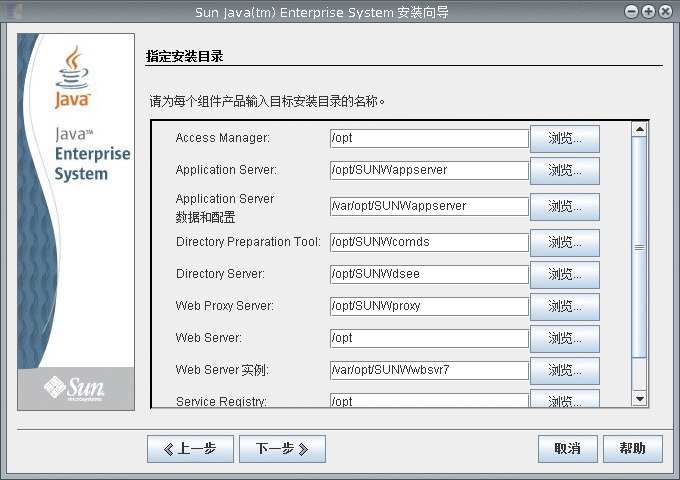
如果默认目录不适合,请浏览替代路径并根据需要进行更改。将这些替代路径名记录下来,因为只要安装程序或配置程序要求路径名,就必须指定这些信息。要查看默认目录和端口的完整列表,参见“默认安装目录和端口”。
单击“下一步”后,安装程序会运行系统检查以检验是否满足了所有系统要求。此过程将基于您选择的组件对以下系统资源进行检查:如,磁盘空间、内存、交换空间和修补程序。安装程序完成检查后,将显示“验证系统要求”页面,其中列出了检查结果。
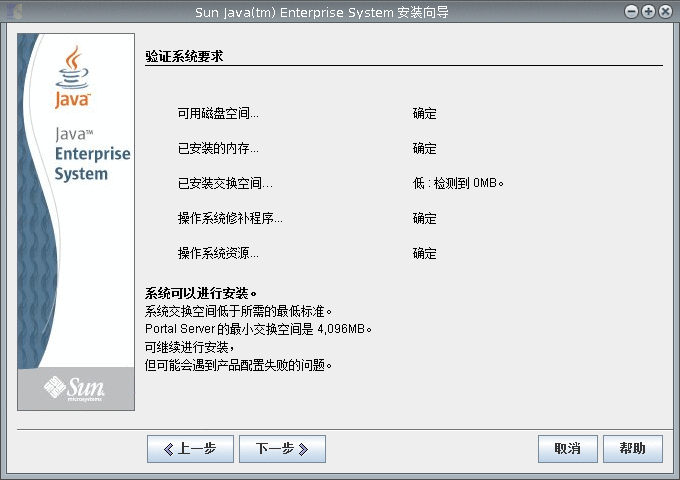
如果要求尚未满足,将显示一些消息,告诉您需要执行的操作。根据系统检查执行所需的操作:
-
如果您的系统满足要求,页面上会出现“系统可以进行安装”,而无任何限制条件。单击“下一步”继续进行安装。
-
如果您的系统未满足建议的最低内存或交换空间要求,页面上也会出现“系统可以进行安装”,但带有一些限制条件(如上一屏幕捕获中所示)。单击“下一步”继续,但要在完成安装后增加内存或交换空间,否则您可能会遇到性能降低问题及其他严重问题。
-
如果您的系统不满足继续安装的要求,页面上会出现“系统无法进行安装”,您只有采取一定的措施才能继续操作。单击“查看报告”确定存在的问题,然后修复指定的错误,单击“再次检查”以重新检查系统(如果可以在不停止安装程序的情况下修复这些问题)。如果您的系统仍不能满足要求,请单击“取消”退出安装程序,诊断并解决问题,然后再次运行安装程序。
如果系统检查完成且您对系统的状态感到满意,请单击“下一步”。
- © 2010, Oracle Corporation and/or its affiliates
